
Mange mennesker har brug for at oprette PowerPoint-præsentationer for arbejde, skole eller andre grunde. Moderne præsentationer er ikke længere en simpel række lysbilleder fyldt med tekst og billeder. I den medierige verden, hvor vi lever, er PowerPoint-præsentationer ofte fyldt med video og lyd. Hvis du vil forbedre dine præsentationer ved at tilføje lydfiler til dine dias, vil vi i denne vejledning vise dig, hvordan det er gjort. Uanset om du foretrækker at bruge .MP3, .WMA eller endda .FLAC-filer, her er hvordan du integrerer dem i PowerPoint:
BEMÆRK: Denne vejledning blev testet ved hjælp af Microsoft Office PowerPoint 2016, Microsoft Office PowerPoint 2013 og den seneste version af Office 365.
Sådan tilføjes lydfiler fra din pc til PowerPoint-præsentationer
Den første ting du skal gøre er at åbne din PowerPoint-præsentation og vælge det dias, hvor du vil indlejre en lydfil.
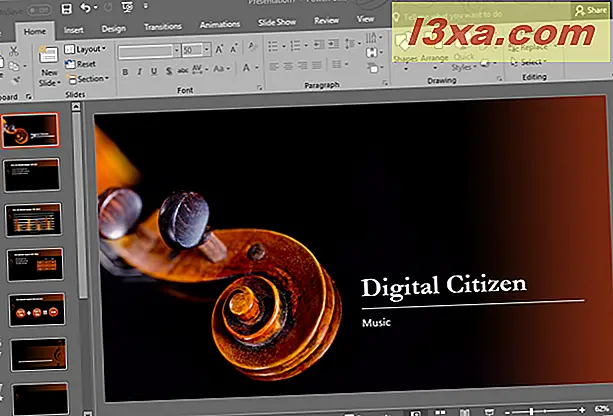
Klik derefter på eller tryk for at vælge fanen Indsæt fra båndmenuen oven på PowerPoint-vinduet.
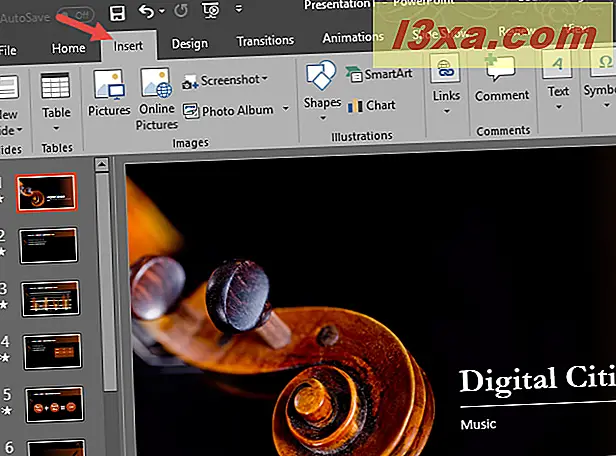
Klik derefter på eller tryk på medieknappen fra den højre ende af båndgrænsefladen.
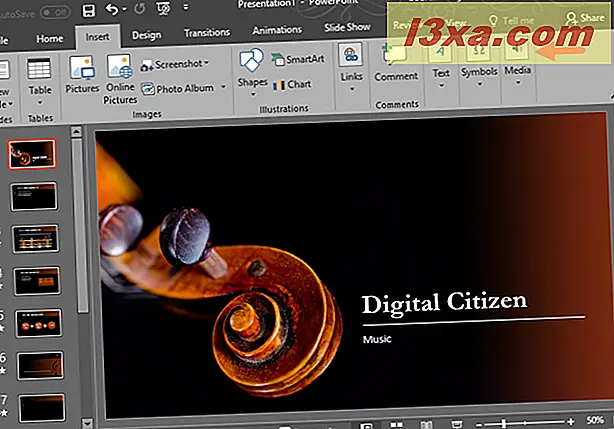
En lille menu kaldet Media åbnes.
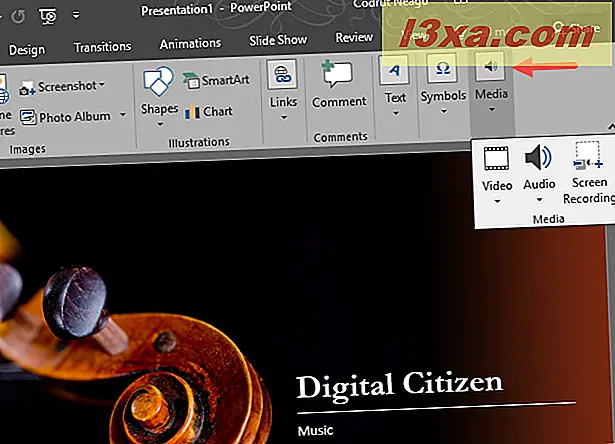
I mediemenuen skal du klikke eller trykke på lydindstillingen . Det ligner en lille højttaler.
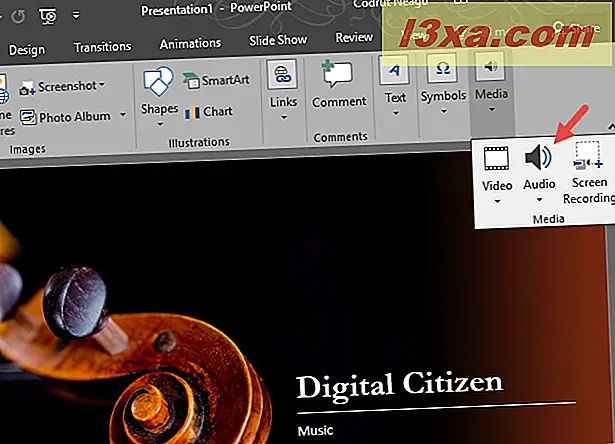
En anden endnu mindre menu åbnes med to muligheder: "Lyd på min pc ..." og "Optag lyd ..." . Klik eller tryk på "Lyd på min pc ..." .
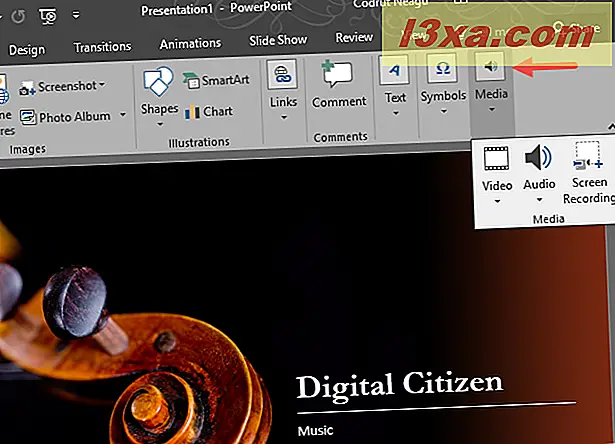
Når du klikker / trykker på "Lyd på min pc ...", åbner PowerPoint et vindue kaldet "Indsæt lyd". Brug den til at navigere til den mappe, hvor din lydfil er gemt på din enhed, vælg den, og klik derefter på eller tryk på knappen Indsæt .
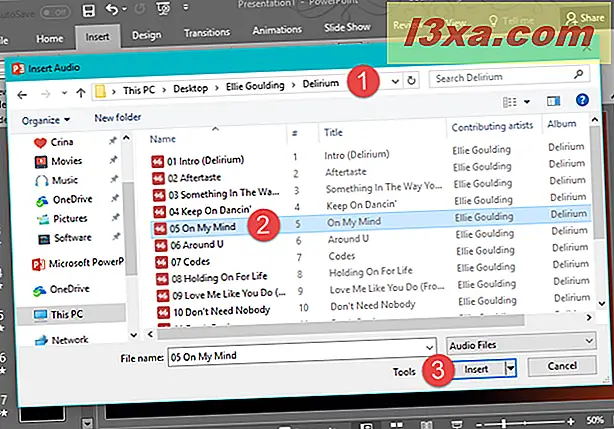
Nu indsætter PowerPoint den lydfil, du valgte, i det valgte dias. Du kan nemt identificere lydfilen med det lille højttalerikon, som repræsenterer det. Hvis du klikker eller trykker på det, kan du flytte (ved at trække og slippe) lyden på diaset. Derudover får du også adgang til nogle få kontroller, som du kan se på skærmbilledet nedenfor.
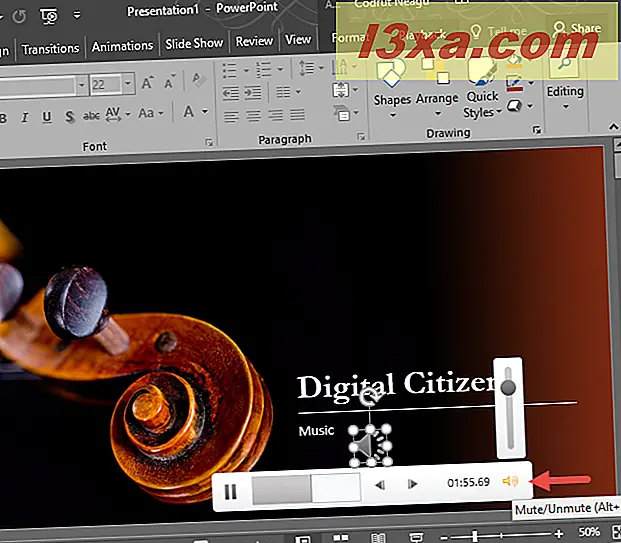
Kontrollerne giver dig mulighed for at lytte til et eksempel på lydfilen, samt ændre størrelsen på højttalerikonet for at gøre det så stort eller lille som du vil.
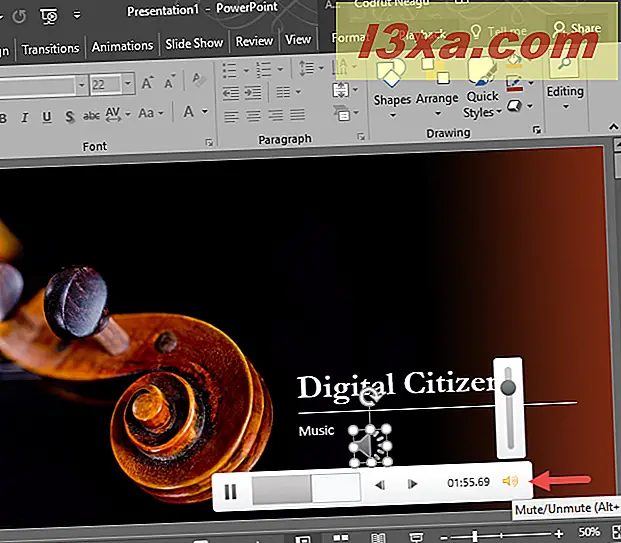
Når du har gemt din PowerPoint-præsentation, er de indlejrede lydfiler pakket i PowerPoint-filen. Det betyder, at lydfilerne i det bare virker, og der er ingen grund til at bekymre sig om at sende dem sammen med præsentationen. Du skal dog også huske på, at størrelsen på din PowerPoint-præsentationsfil også øges med hver lydfil, du tilføjer.
Sådan spiller du indlejrede lydfiler fra PowerPoint-præsentationer
Når du spiller en PowerPoint-præsentation, kan du nemt afspille de indlejrede lydfiler med et klik eller trykke på deres højttalereikoner.
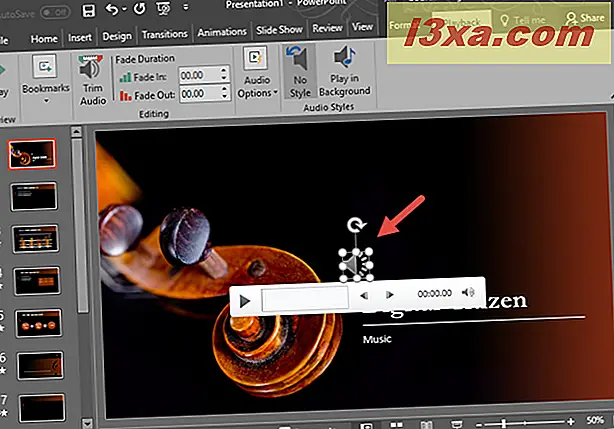
Når du klikker eller klikker på en indlejret lydfil, får du også nogle få kontroller: Du kan afspille og holde pause i lyden, du kan springe til den ønskede tidsposition, og du kan også justere lydstyrken.
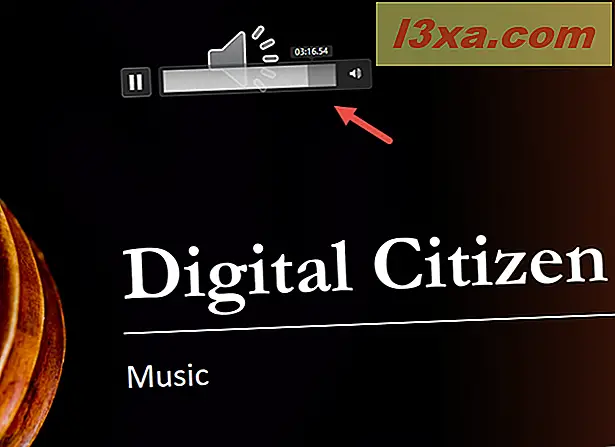
Sådan slettes en lydfil, der er indlejret i en PowerPoint-præsentation
Du kan ændre dig og vil ikke længere bruge en bestemt lydfil, som du har indlejret i en PowerPoint-præsentation. I så fald skal du klikke eller trykke på dens højttalerikon og derefter trykke på Delete- tasten på tastaturet. PowerPoint fjerner lydfilen på et øjeblik.
Desværre er der ikke nogen Slet valg i højreklikmenuen. Den eneste måde at slette en lydfil fra en PowerPoint-præsentation ved hjælp af musen er at højreklikke på den og vælge indstillingen Cut fra kontekstmenuen.
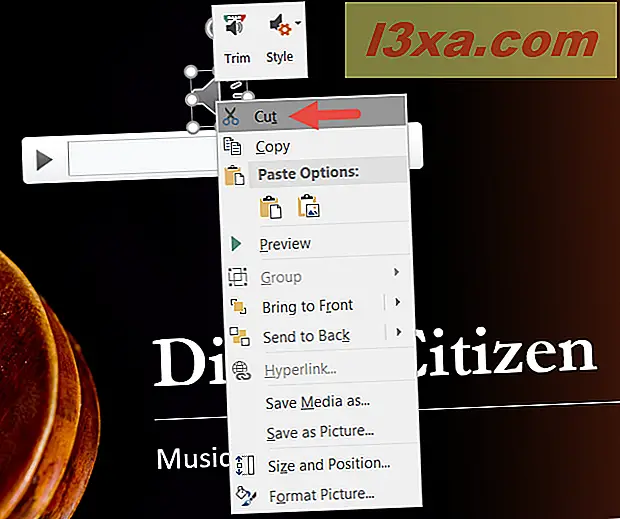
Hvilke typer lydfiler kan du integrere i en PowerPoint-præsentation?
Der er mange forskellige typer lydfiler, der understøttes af PowerPoint 2016, og som du kan integrere i dine præsentationer. Dette er den komplette liste: ADTS-lyd (ADTS, ADT, AAC), AIFF-lyd (AIF, AIFC, AIFF), AU-lyd (au, snd), FLAC-lyd (flac), MIDI-lyd (MID, MIDI, RMI) MKA audio (mka), MP3 lyd (mp3, mp2, m3u), MP4 audio (m4a), Windows audio (wav), Windows Media lydfiler (wma, voks), amr og asf.
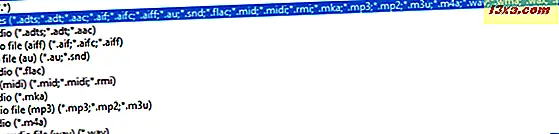
Du kan ikke integrere online-lyd i PowerPoint, ligesom du gør med YouTube-videoer
Desværre understøtter PowerPoint ikke indlejring af lydfiler, der er gemt på online platforme, så det er ikke muligt at indlejre lyd fra webtjenester som SoundCloud. Men som en alternativ mulighed kan du integrere videoer fra populære tjenester som YouTube. Hvis du vil vide, hvordan du gør det, skal du kontrollere denne tidligere artikel, som vi offentliggjorde for en tid siden: Sådan integreres videoer i dine PowerPoint-præsentationer.
Konklusion
Nu ved du, hvordan du integrerer lydfiler fra din pc eller enhed i de præsentationer, du opretter i PowerPoint. Vi håber, at denne vejledning var nyttig for dig, og hvis du har noget at tilføje, er du velkommen til at bruge kommentarerne nedenfor. Også, hvis du har spørgsmål, tøv ikke med at spørge.



